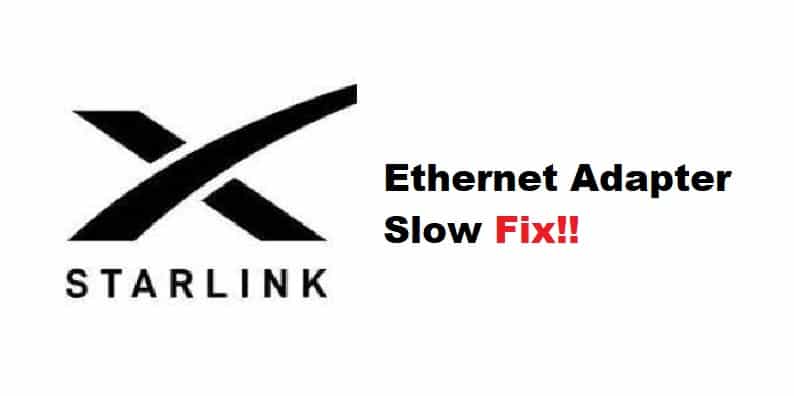বিষয়বস্তুৰ তালিকা
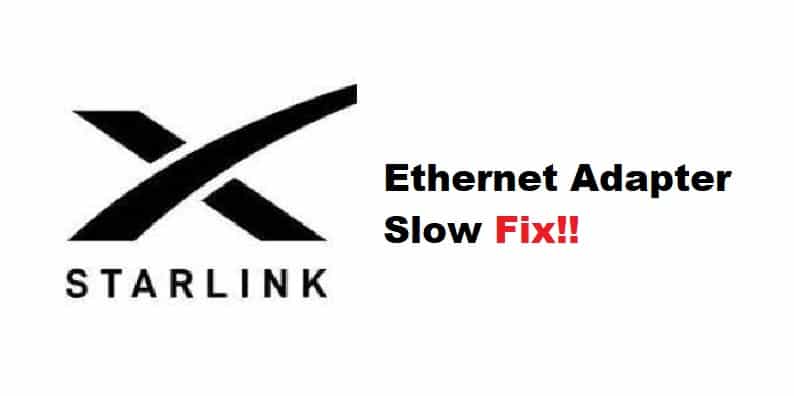
starlink ইথাৰনেট এডাপ্টাৰ লেহেমীয়া
নেটৱাৰ্কিং ডিভাইচসমূহত সংযোগ সমস্যাসমূহ অনিবাৰ্য। সদায় ডিভাইচটোৰ দোষ নহয়; ব্যৱহাৰকাৰীৰ কিছু অসাৱধানতাও দোষী। যদি আপুনি এটা Starlink ইথাৰনেট এডাপ্টাৰ ব্যৱহাৰ কৰে, আপুনি এডাপ্টাৰে সময়ে সময়ে সন্মুখীন হোৱা সংযোগ সমস্যাৰ বিষয়ে সচেতন হ'ব পাৰে।
See_also: Orbi Satellite নট ছিংকিং সমস্যা সমাধান কৰাৰ ৩টা উপায়যিহেতু অনলাইন ফ'ৰামত বহুতো ব্যৱহাৰকাৰীয়ে Starlink ইথাৰনেট এডাপ্টাৰ লেহেমীয়া হোৱাৰ অভিযোগ কৰিছে, কিছুমান চিন্তাৰ প্ৰয়োজন সমস্যাৰ সমস্যা সমাধান কৰাৰ সময়ত সমাধান কৰিব লাগিব। গতিকে, যদি আপুনি একেধৰণৰ সমস্যাৰ সন্মুখীন হৈছে আমি এই প্ৰবন্ধত সমস্যাৰ কিছুমান সমাধান উদ্ভাৱন কৰিছো
Starlink Ethernet Adapter Slow Fix:
- আপোনাৰ সংযোগ পৰীক্ষা কৰক:
এটা তাঁৰযুক্ত সংযোগৰ বাবে, এটা ইথাৰনেট এডাপ্টাৰক Starlink ডিচ বা ৰাউটাৰত প্লাগ কৰা হয়। যদি আপুনি আপোনাৰ Starlink ৰ বাবে এটা ইথাৰনেট এডাপ্টাৰ ব্যৱহাৰ কৰে, আপুনি সচেতন হব লাগে যে যদি এডাপ্টাৰৰ পৰা RJ45 পৰ্টেলৈ সংযোগ বিঘ্নিত বা দুৰ্বল হয়, আপোনাৰ ইথাৰনেট সংযোগ বিফল হব পাৰে । ফলস্বৰূপে, নিশ্চিত কৰক যে কেবুলটো পৰ্টে সুৰক্ষিতভাৱে প্লাগ কৰা হৈছে। আপোনাৰ ইথাৰনেট কেবুল পৰ্টৰ পৰা বিচ্ছিন্ন আৰু পুনৰায় সংযোগ কৰক। কেবুল RJ45 পৰ্টে সুৰক্ষিতভাৱে ক্লিপ কৰা হৈছে নে নাই পৰীক্ষা কৰক। লগতে, নিশ্চিত কৰক যে আপুনি সুসংগত ইথাৰনেট কেবুলসমূহ ব্যৱহাৰ কৰিছে।
- বেয়া কেবুল:
এটা বেয়া বা অসুসংগত কেবুল থকাটো প্ৰায়ে এটা অৱহেলিত সমাধান। ব্যৱহাৰকাৰীসকলে জটিল সমাধান পছন্দ কৰিব যেতিয়া তেওঁলোকে আৰম্ভ কৰিব লাগেবেছিভাগ মৌলিক সংযোগ বিন্দু। গতিকে যদি আপোনাৰ কেবুল টানকৈ প্লাগ কৰা হৈছে কিন্তু সংযোগ সমস্যা স্থায়ী হয়, নিশ্চিত কৰক যে আপোনাৰ ইথাৰনেট এডাপ্টাৰক ডিশ্বিৰ সৈতে সংযোগ কৰা এটা সঠিকভাৱে কাৰ্য্যকৰী কেবুল আছে । এটা বেয়া কেবুল সম্ভাৱনা বাতিল কৰিবলে, এটা নতুন ইথাৰনেট কেবুল ক্ৰয় কৰি ইয়াক প্লাগ ইন কৰিবলৈ চেষ্টা কৰক।
- আপোনাৰ RJ45 সংযোগকাৰী পিন পৰীক্ষা কৰক:
এটা RJ45 এটা তাঁৰযুক্ত সংযোগ যি ডিশ্বিৰ সৈতে সকলো তাঁৰযুক্ত সংযোগ আপোনাৰ ইথাৰনেট এডাপ্টাৰলৈ সংযোগ কৰে। আপোনাৰ সংযোগকাৰী পিন ত্ৰুটিপূৰ্ণ হ'ব পাৰে; কিন্তু, সংযোগকাৰী পিনত যিকোনো বেণ্ড বিচাৰক; এইটো এটা অতি সাধাৰণ কিন্তু প্ৰায়ে অৱজ্ঞা কৰা সমস্যা। যদি আপোনাৰ সংযোগকাৰী পিন নষ্ট হয়, আপুনি ইয়াক সলনি কৰিব লাগিব। এটা ক্ষতিগ্ৰস্ত সংযোগকাৰী পিনৰ বাবে, আপোনাৰ ইথাৰনেট কেবলে সম্ভৱতঃ পৰ্টৰ সৈতে ফলপ্ৰসূভাৱে যোগাযোগ কৰা নাই।
See_also: NETGEAR Nighthawk কঠিন ৰঙা শক্তি পোহৰ ঠিক কৰাৰ ৪টা উপায়- আপোনাৰ ৰাউটাৰৰ পৰা সংযোগসমূহ:
যদি পূৰ্বৰ সমাধানসমূহে কাম নকৰে, আপুনি আপোনাৰ এন্টেনা ৰাখিব আৰু আপোনাৰ ৰাউটাৰ বন্ধ কৰিবলৈ চেষ্টা কৰিব লাগে। চুইচ অফ কৰাৰ অৰ্থ হ’ল ৰাউটাৰ সম্পূৰ্ণৰূপে বন্ধ কৰা। ইয়াৰ পিছত, ইথাৰনেট এডাপ্টাৰ আনপ্লাগ কৰক। কেবলটো লৈ এতিয়াই ডিচটোৰ লগত সংযোগ কৰক। আপোনাৰ কেবুলসমূহ সিহতৰ নিজ নিজ পৰ্টেলে সুৰক্ষিতভাৱে ক্লিপ কৰা হৈছে নে নাই পৰীক্ষা কৰক। আপোনাৰ সংযোগ কঠিন হ'ব লাগে। যদি আপোনাৰ এটা ইথাৰনেট কেবুল ৰাউটাৰৰ সৈতে সংযুক্ত আছে, ইয়াক বিচ্ছিন্ন কৰক আৰু ইয়াক অন কৰক। ইণ্টাৰনেট সংযোগ নিশ্চিত হ’বলৈ কেইমুহূৰ্তমান অপেক্ষা কৰক। এতিয়া যেতিয়া ৰাউটাৰটো কাৰ্যক্ষম হৈ উঠিছে আৰু সকলোবোৰ নিজৰ সঠিক ঠাইত আছে। সংযুক্ত কৰকইথাৰনেট কেবুল ৰাউটাৰলৈ, আৰু আপোনাৰ এটা দ্ৰুত আৰু কাৰ্য্যক্ষম ইণ্টাৰনেট সংযোগ থাকিব। আপোনাৰ সংযোগসমূহ কৰিবলৈ, নিশ্চিত কৰক যে আপুনি সুসংগত আৰু কাৰ্য্যকৰী ইথাৰনেট কেবুলসমূহ ব্যৱহাৰ কৰিছে।